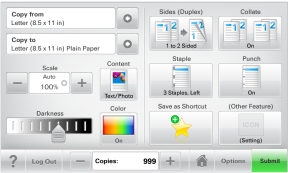
| Nota: a tela Bem-vindo, os ícones e os botões podem variar de acordo com as definições de personalização da tela e a configuração administrativa. |
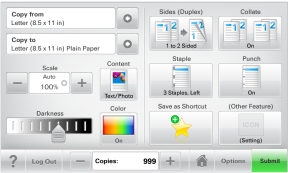
Toque em | Para |
|---|---|
Enviar | Enviar alterações feitas nas definições da impressora. |
Cópia de amostra | Imprimir uma cópia de amostra. |
Seta para a direita  | Rolar para a direita. |
Seta para a esquerda  | Rolar para a esquerda. |
Início  | Retornar à tela Bem-vindo. |
Aumento para a direita  | Selecionar um valor maior. |
Redução para a esquerda  | Selecionar um valor menor. |
Sair  | Sair da tela atual. |
Dicas  | Abrir uma caixa de diálogo da Ajuda sensível ao contexto na tela sensível ao toque. |
Toque em | Para |
|---|---|
Aceitar  | Salvar uma definição. |
Cancelar  |
|
Redefinir  | Redefinir os valores na tela. |
Botão de rádio  | Marcar ou desmarcar um item. |
Recurso | Descrição |
|---|---|
Linha de caminho de menus: Menus > Definições > Definições de cópia > Número de cópias | Uma linha de caminho de menus fica localizada na parte superior de cada tela de menu. Esse recurso mostra o caminho tomado para chegar ao menu atual. Toque em qualquer uma das palavras sublinhadas para retornar ao menu. Número de cópias não está sublinhado por ser a tela atual. Se você tocar na palavra sublinhada na tela Número de cópias antes de definir e salvar o número de cópias, a seleção não será salva nem tornará a definição padrão do usuário. |
Alerta de mensagem de serviço | Se uma mensagem de serviço afetar uma função, esse ícone será exibido e a luz vermelha do indicador piscará. |
Aviso  | Se ocorrer um erro, esse ícone será exibido. |